
웹 플랫폼 개발을 진행하기 위해서는 다양한 IDE Tool을 이용합니다. 저마다 사용하는 방식 또는 설정들이 다릅니다. 그렇기 때문에 각각의 IDE Tool이 가지고 있는 에러가 발생했을때 표시하기 위한 설정들이 다양할것입니다. 오늘은 이클립스를 사용하면서 발생하는 문제들 중, 자바스크립트 파일의 에러표시가 프로젝트 파일에 까지 영향력을 주어 에러 표시가 나타나는데 이를 없애는 방법에 대해서 알아봅시다.
1. 사용중인 프로젝트 파일에서 외부에서 가져온 자바스크립트 파일로 인해 에러가 함께 표시되고 있다.

위 이미지처럼, 내가 만든 프로젝트 파일에서 외부에서 가져온 자바스크립트 파일 때문에 상위 프로젝트 파일에서도 에러가 표시되고 있다. 신경쓰지 않아도 되는 부분이긴 하지만, 어딘가 모르게 계속 거슬린다... 에러와 같이 문제가 되지 않는 거라면 표시 또한 나타나지 않았으면 좋겠는데, 생각보다 거슬려하는 사용자들이 있을 수 있기 때문에 에러 표시를 걷어내보자!
2. 사용중인 프로젝트의 환경설정(Properties)을 들어갑니다. 왼쪽 메뉴 들 중에서 JavaScript 메뉴의 Include Path를 선택합니다.

Include Path에서 상단 탭 메뉴들 중, Source 탭을 선택합니다. 선택하게되면 사용중인 프로젝트가 표시되는데 프로젝트 옆 꺾세를 열면 Included영역과 Excluded영역이 표시됩니다. 여기서 Excluded 영역을 선택합니다. 우리는 체크를 해제하기 위해서 이와같은 설정을 하는것이기 때문에 Excluded영역에서 설정이 필요합니다.
3. Edit버튼을 눌러 Inclusion and Exclusion Patterns 창을 활성화합니다. 이곳에서 Exclusion Patterns 영역의 제외할 대상의 패턴을 등록합니다.

4. Add버튼을 클릭해, 제외할 대상에 해당하는 '**/*.js' 패턴을 입력하고 OK버튼을 눌러 적용합니다.
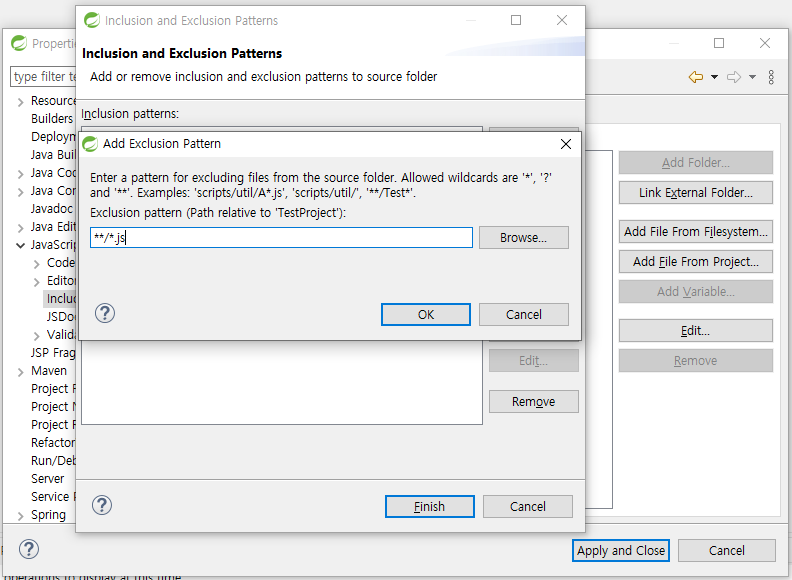
5. 패턴이 적용된 모습을 확인할 수 있습니다. Finish 버튼을 누르고 Apply and Close버튼을 눌러 적용을 완료합니다.
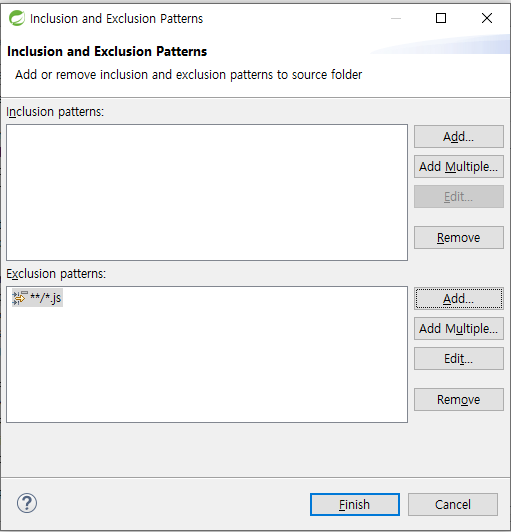
6. 마지막으로 프로젝트 Clean을 적용해 마무리합니다.
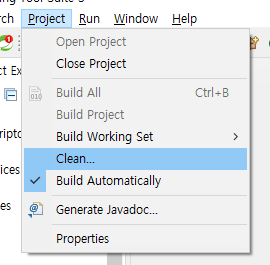
7. 첫 프로젝트에서는 발생했던 자바스크립트 에러 표시가 발생하지 않는걸 확인할 수 있습니다.
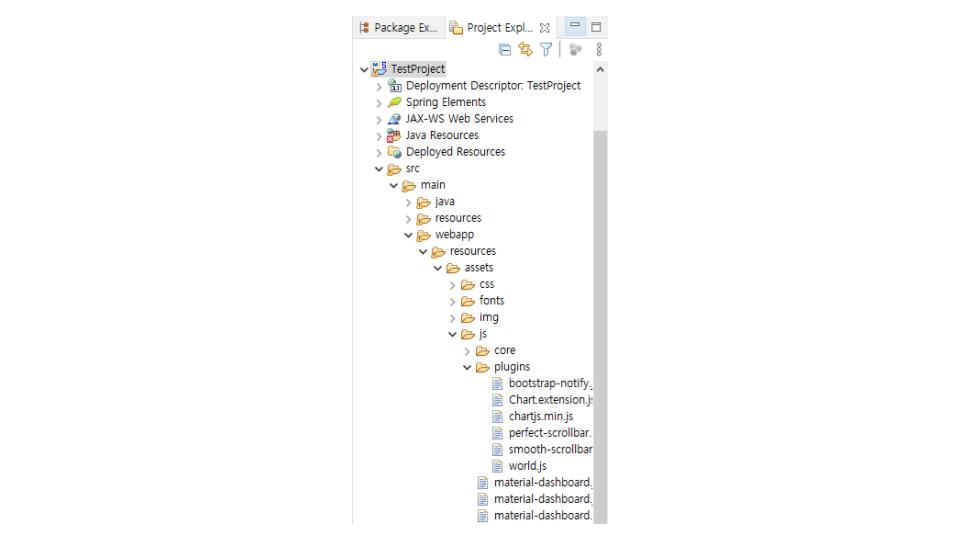
@Junesker




댓글